GarageBand ist ein leistungsstarkes Musikproduktionsprogramm, das sowohl bei Anfängern als auch bei erfahrenen Produzenten beliebt ist. Egal ob Podcast, Musik oder Audiobearbeitung für Videos – GarageBand bietet alles, was Sie für Ihre Kreativität benötigen.
Was aber, wenn Sie Ihr Projekt mit einem Musikstück oder einem Soundausschnitt aufwerten möchten, den Sie auf [Plattform einfügen] gefunden haben? YouTube Music? Wie kopiere ich Musik von YouTube nach GarageBand? Keine Sorge, in diesem Artikel analysieren wir die Möglichkeiten, YouTube Music zur Bearbeitung in Garageband hinzuzufügen. Lesen Sie weiter und erfahren Sie mehr darüber.
Inhaltsverzeichnis Teil 1. Kann ich YouTube-Musik in GarageBand importieren?Teil 2. Was sollten Sie tun, bevor Sie YouTube-Musik in GarageBand importieren?Teil 3. Wie importiere ich YouTube-Musik in GarageBand?Teil 4. Die letzten Worte
YouTube Music ist eine riesige Bibliothek mit Musik, Soundeffekten und Audioclips. Wie kopiere ich Musik von YouTube in GarageBand, um mein Projekt kreativer zu gestalten? Leider können Sie YouTube Music-Songs nicht einfach direkt in GarageBand hochladen. Das liegt daran, dass alle YouTube Music-Inhalte durch DRM (Digital Rights Management) geschützt und im AAC-Format heruntergeladen werden. opus Formate, die nur die Wiedergabe in der YouTube Music App ermöglichen.
Als Abonnent von YouTube Music Premium können Sie Ihre Musik nicht außerhalb der YouTube Music App übertragen, auch wenn Sie das wissen. wo YouTube Music-Downloads gespeichert werden auf Ihrem Gerät.
Außerdem baut GarageBand keine Partnerschaft mit Streaming-Musikdiensten auf, einschließlich Amazon Music, Spotify, YouTube Music usw. Mit den richtigen Tools und wenigen Schritten können Sie YouTube Music jedoch legal und effektiv in Ihren GarageBand-Projekten verwenden. Im Folgenden erklären wir, wie das geht.
Wie kopiere ich Musik von YouTube in GarageBand? GarageBand unterstützt AIFF, CAF, WAV, AAC (außer geschützte AAC-Dateien), MP3und mehr. Um YouTube Music zur Bearbeitung in GarageBand zu importieren, müssen Sie YouTube Music-Songs in DRM-freie Audioformate konvertieren. Hier, DumpMedia YouTube-Musikkonverter kann das klären.
DumpMedia kann YouTube Music-Songs konvertieren in MP3, AAC, WAV und andere von GarageBand unterstützte Formate, verfügbar für YouTube Music Free & Premium-Nutzer. Einmal die YouTube Music App pausiert ständigSie können Downloads auch auf anderen Musikplayern abspielen, um ein besseres Erlebnis zu erzielen. Dank der fortschrittlichen Technologie kann dieses Tool die verlustfreie Audioqualität nach der Konvertierung beibehalten.
Um das Hörerlebnis zu verbessern, können Sie einige Parameter wie Codec, Kanal, Bitrate, Abtastrate usw. anpassen. Und DumpMedia YouTube Music Converter arbeitet 35-mal schneller. So sparen Sie Zeit bei der Konvertierung. Wie kopiere ich Musik von YouTube in GarageBand? Wir zeigen Ihnen, wie Sie YouTube Music-Songs DRM-frei konvertieren. MP3 Dateien zuerst.
Schritt 1: Stellen Sie zunächst sicher, dass Sie DumpMedia YouTube Music Converter auf Ihrem Windows oder Mac.
Kostenlos herunterladen Kostenlos herunterladen
Schritt 2: Start DumpMedia YouTube Music Converter. Wählen Sie auf der Hauptoberfläche das Symbol "YouTube Music Web Player". Anschließend müssen Sie sich bei Ihrem YouTube Music-Konto anmelden. Ziehen Sie anschließend die Songs per Drag & Drop direkt in DumpMedia's Konvertierungsfenster.
![]()
Schritt 3: Wie kopiere ich Musik von YouTube in GarageBand? Wählen Sie im Format-Panel MP3 als Ausgabeformat. Dies gewährleistet die Kompatibilität mit YouTube Music-Songs und GarageBand, und MP3 wird weitgehend unterstützt. Klicken Sie außerdem auf den Ausgabepfad, um ein Dateiziel für Ihre konvertierten Songs auszuwählen.

Schritt 4: Sobald Sie alle Einstellungen und Bearbeitungen vorgenommen haben, können Sie die Konvertierung durch Klicken auf die Schaltfläche „Konvertieren“ starten. Warten Sie einige Minuten, bis die Konvertierung abgeschlossen ist. Anschließend finden Sie die konvertierten Audiodateien im ausgewählten Ordner.

Jetzt können Sie die DRM-freien YouTube Music-Titel auf jedes beliebige Gerät übertragen. Wie kopiere ich Musik von YouTube in GarageBand? Befolgen Sie dazu die folgenden Schritte. Wir zeigen Ihnen, wie Sie die heruntergeladene YouTube-Musik in GarageBand auf Mac, iPhone oder iPad importieren.
Schritt 1: Öffnen Sie GarageBand und erstellen oder öffnen Sie ein vorhandenes Projekt.
Schritt 2: Ziehen Sie die konvertierten YouTube Music-Titel per Drag & Drop direkt aus dem Finder in die Timeline.
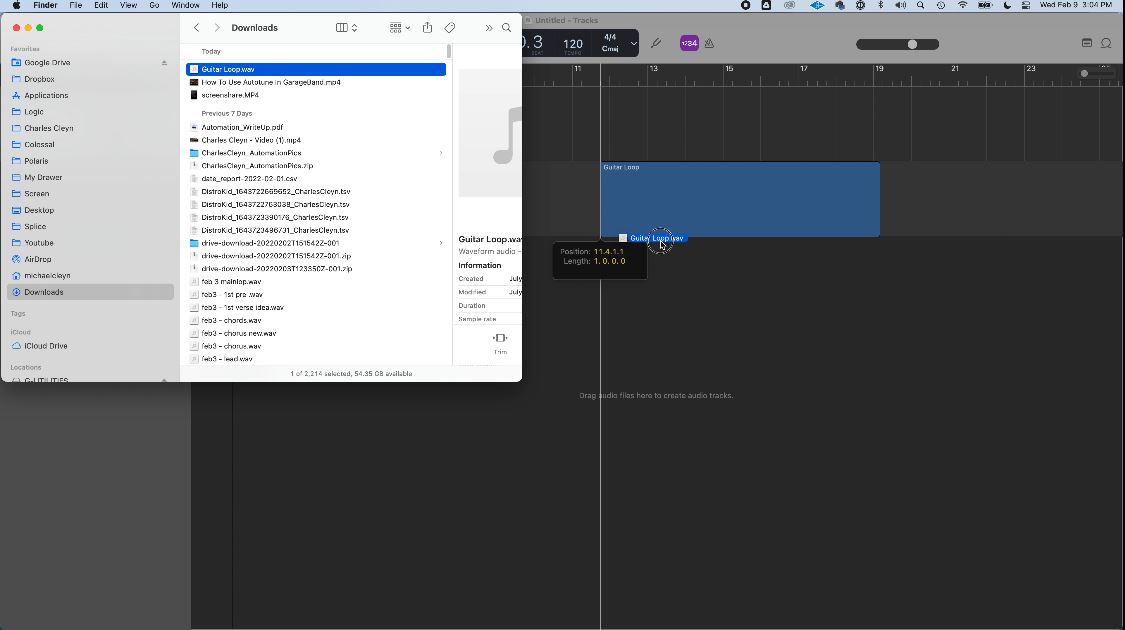
Schritt 3: Passen Sie die Lautstärke des Tracks an, schneiden Sie ihn zu, wiederholen Sie ihn oder fügen Sie nach Bedarf Effekte hinzu.
Schritt 1: Übertragen Sie die konvertierten YouTube Music-Titel per AirDrop, iCloud Drive oder der Dateien-App auf Ihr Gerät.
Schritt 2: Öffnen Sie GarageBand und wählen Sie „Audiorecorder“ oder einen neuen Spurtyp.
Schritt 3: Tippen Sie oben rechts auf den Loop-Browser.
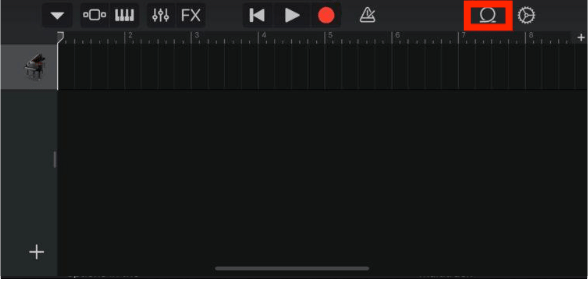
Schritt 4: Gehen Sie zur Registerkarte „Dateien“, suchen Sie Ihr Audio und ziehen Sie es in das Projekt.
Nachdem Sie diesen Artikel gelesen haben, werden Sie sicher wissen, wie Sie Musik von YouTube in GarageBand kopieren können. Mit der richtigen Vorgehensweise ist es durchaus möglich, Songs von YouTube Music in GarageBand zu verwenden.
Tools wie DumpMedia YouTube Music Converter ist unerlässlich, um YouTube-Audiodateien freizugeben und in nutzbare Dateien umzuwandeln. Laden Sie dieses nützliche Tool jetzt herunter und starten Sie Ihre kostenlose Testversion.
